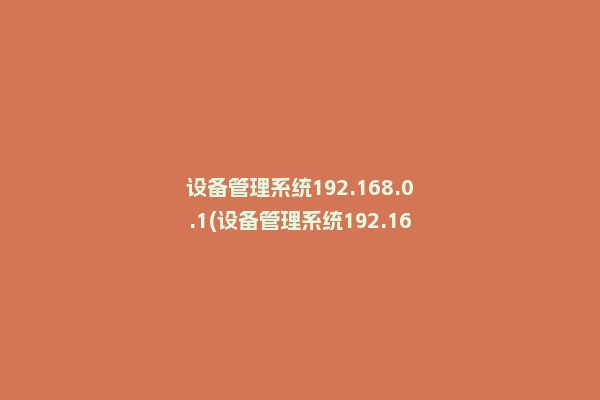设置本地IP地址是一项基本的网络操作,很多时候我们都要设置本地IP地址,以便在本地网络中实现最佳的网络访问。本文将介绍如何在电脑上设置本地IP地址。
如何设置电脑本地IP地址
要设置本地IP地址,首先需要打开控制面板。在Windows操作系统中,可以在开始菜单的“控制面板”中找到它,也可以在桌面右键点击“控制面板”来打开它。
在控制面板中,可以找到“网络和Internet”项,点击进入后,会显示“网络和共享中心”,点击进入后,可以看到“更改适配器设置”,点击进入后,可以看到本地连接,点击右键,选择“属性”,进入属性页面后,选择“Internet协议版本4 (TCP/IPv4)”,点击“属性”,在弹出的窗口中,可以看到IP地址,子网掩码,默认网关等信息,点击“使用以下IP地址”,输入自己所需要的IP地址,点击“确定”,即可完成IP地址设置。
总结
设置电脑本地IP地址是一项基本的网络操作,在Windows操作系统中,可以通过控制面板来设置本地IP地址,具体的操作流程为:打开控制面板->网络和Internet->网络和共享中心->更改适配器设置->本地连接->属性->Internet协议版本4 (TCP/IPv4)->使用以下IP地址->输入自己所需要的IP地址->确定->完成设置。